OpenVPN ist ein kostenloser VPN-Dienst für den sicheren Fernzugriff auf Ihren Server/Ihre Maschine. Es gibt Ihnen die Möglichkeit, Ihren Webverkehr zu verschlüsseln und sicher weiterzuleiten. OpenVPN ermöglicht Ihnen die vollständige Kontrolle über Ihren getunnelten Datenverkehr, da sowohl der Server als auch der Client unter Ihrer Überwachung stehen.
Es entsperrt nicht nur werbefrei alle Websites bei einer lokal eingeschränkten Internetverbindung, sondern schützt auch Ihren Datenverkehr bei einem unsicheren offenen/öffentlichen WLAN.
Anforderungen
Im Folgenden sind die wenigen Voraussetzungen für die Einrichtung von OpenVPN aufgeführt;
- Ubuntu Server (vorzugsweise in einer beliebigen Cloud)
- Der Server sollte einen offenen Port haben, um auf eingehende VPN-Verbindungen zu lauschen
- Client-Rechner (vorzugsweise mit Bash-Umgebung)
OpenVPN einrichten
Stellen Sie über ssh oder ein anderes Fernzugriffsprotokoll eine Verbindung zu Ihrem Ubuntu-Server her.
$ ssh ubuntu@[ip address of your Ec2 Instance] -i key.pem
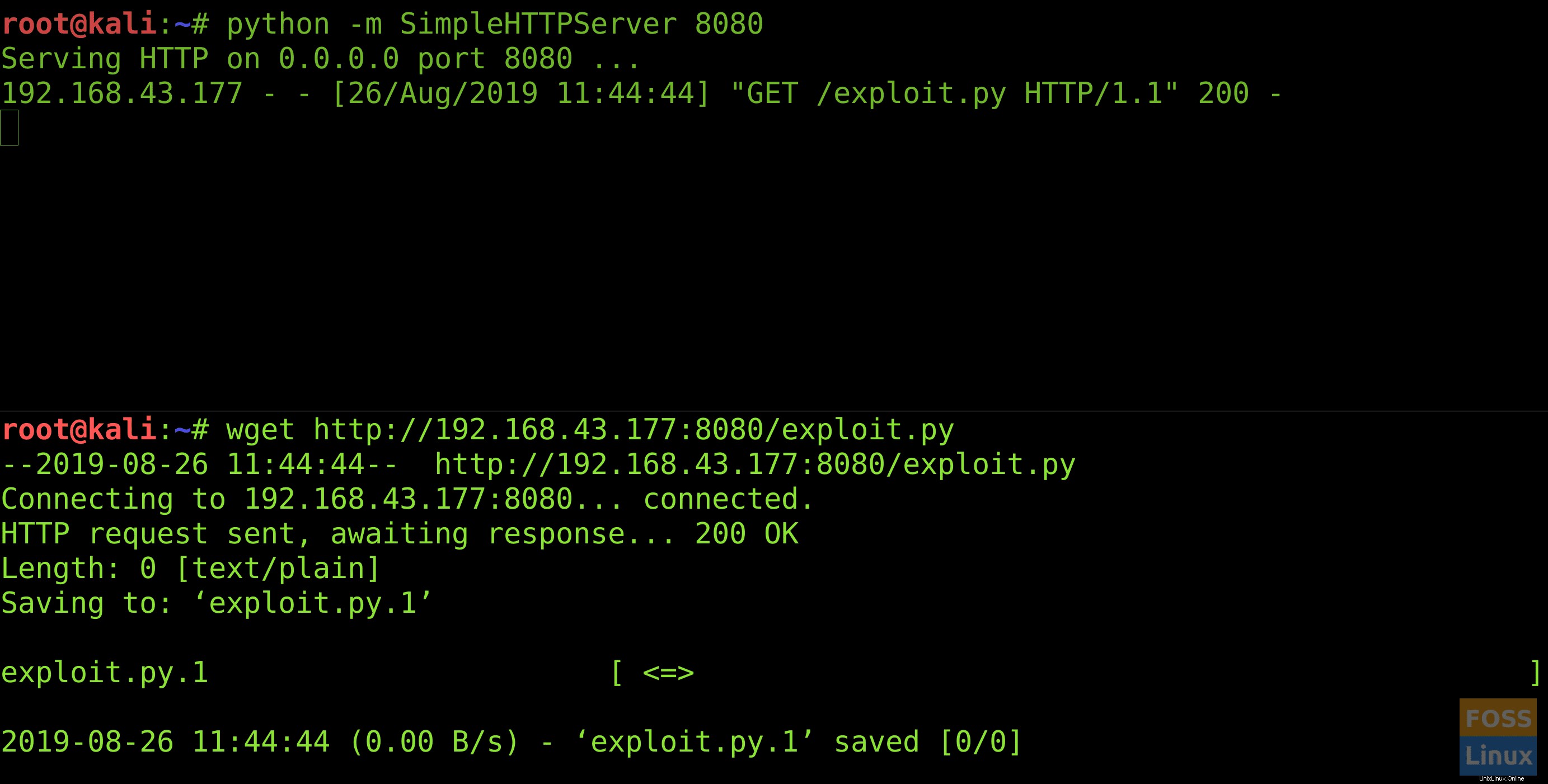
Aktualisieren Sie Ihren Server. Führen Sie den folgenden Befehl aus;
$ sudo apt update && sudo apt upgrade -y
Laden Sie nun das OpenVPN-Skript mit dem folgenden Befehl herunter;
$ wget https://git.io/vpn -O openvpn-install.sh
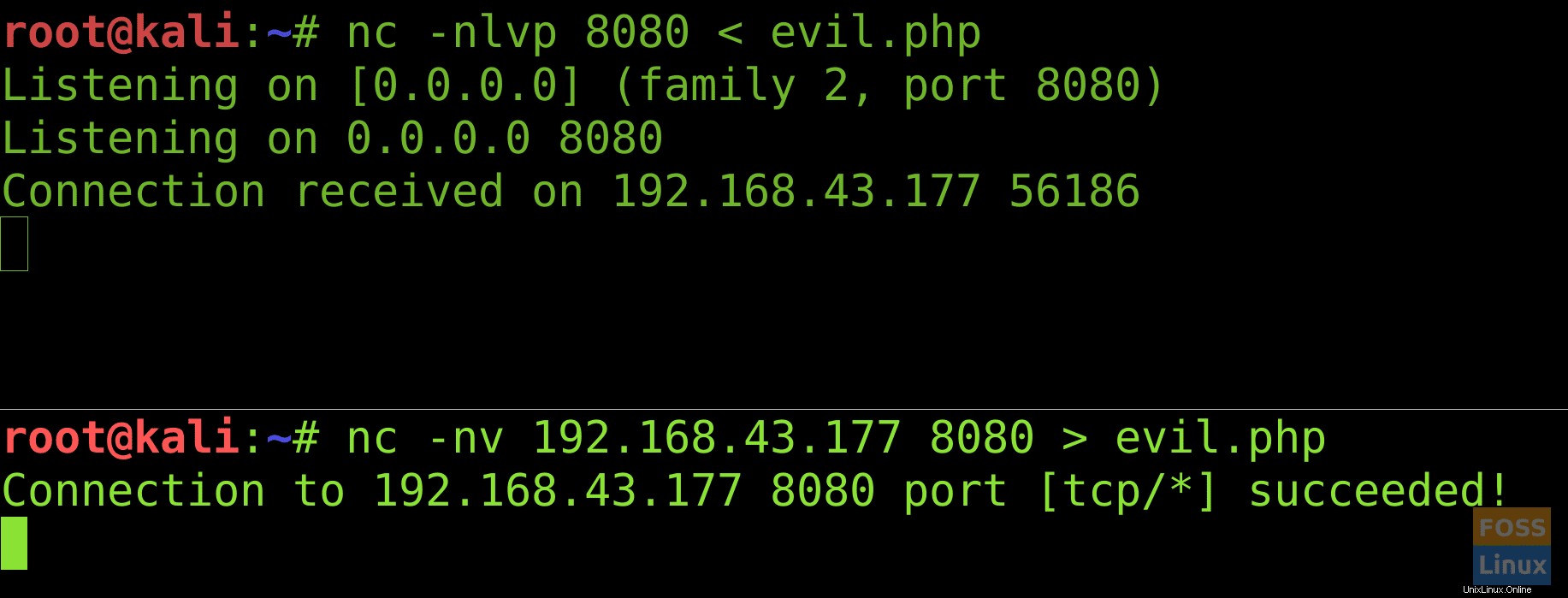
Sie müssen das Skript ausführen und die angeforderten Details angeben. Geben Sie den folgenden Befehl ein;
$ sudo bash openvpn-install.sh
Es hat Ihre private IP automatisch erkannt. Drücken Sie Enter. Sie werden aufgefordert, Ihre öffentliche IP-Adresse anzugeben.

Jetzt werden Sie aufgefordert, das Protokoll [TCP, UDP] anzugeben. TCP wird empfohlen. Um TCP auszuwählen, geben Sie 2 ein.

Jetzt fragt OpenVPN Sie nach dem Listening Port. Geben Sie einen offenen Port an.
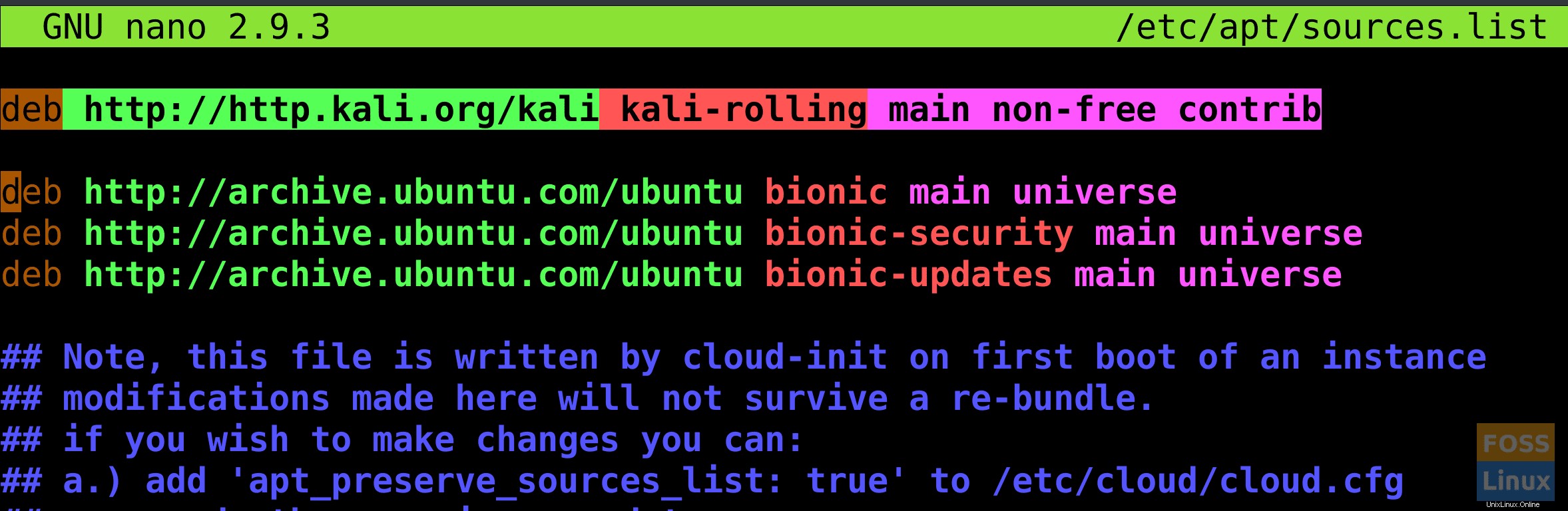
Sie müssen die DNS-Dienste konfigurieren, die Sie verwenden möchten. Empfohlene DNS sind Google &Open DNS.
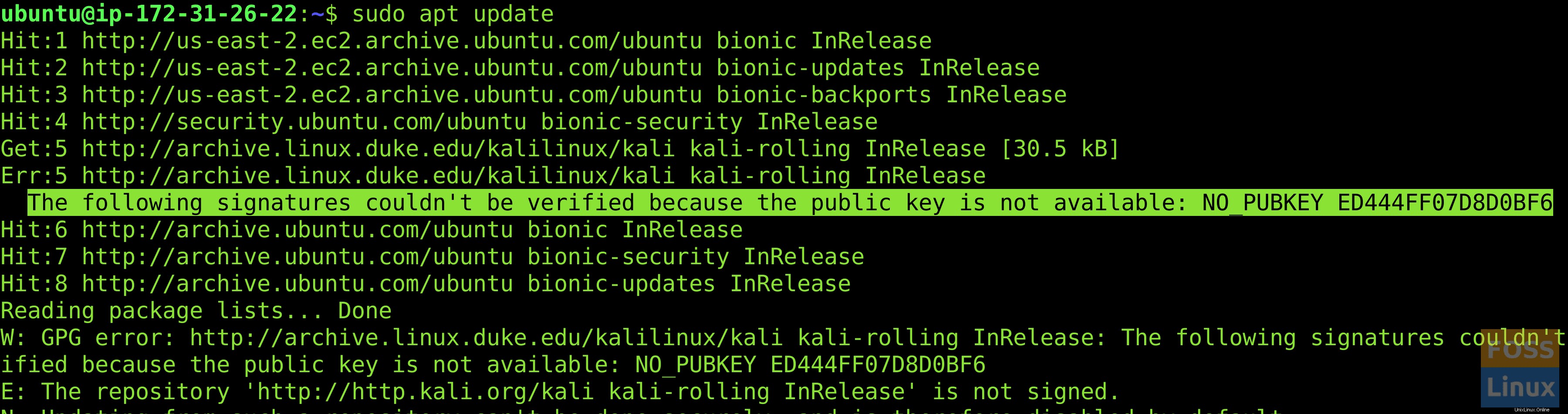
Ihr OpenVPN-Server wurde erfolgreich konfiguriert. Geben Sie nun Ihrem Client-Skript einen Namen. Drücken Sie die Eingabetaste und warten Sie, bis die Installation abgeschlossen ist.

Übertragen Sie diese Datei auf Ihren Client-Rechner. Es gibt viele Möglichkeiten, Dateien auf der Befehlszeile zu übertragen. Wir werden einen Python-Server auf Ubuntu erstellen, um unsere Datei vom Server zum Client zu übertragen.
Wechseln Sie in das Verzeichnis, in dem die Datei client.ovpn gespeichert ist. In diesem Fall wird es im Verzeichnis /home/ubuntu/ gespeichert.
$ cd /home/ubuntu/
Geben Sie $ ls-la ein um zu bestätigen, dass die Datei im aktuellen Verzeichnis existiert.
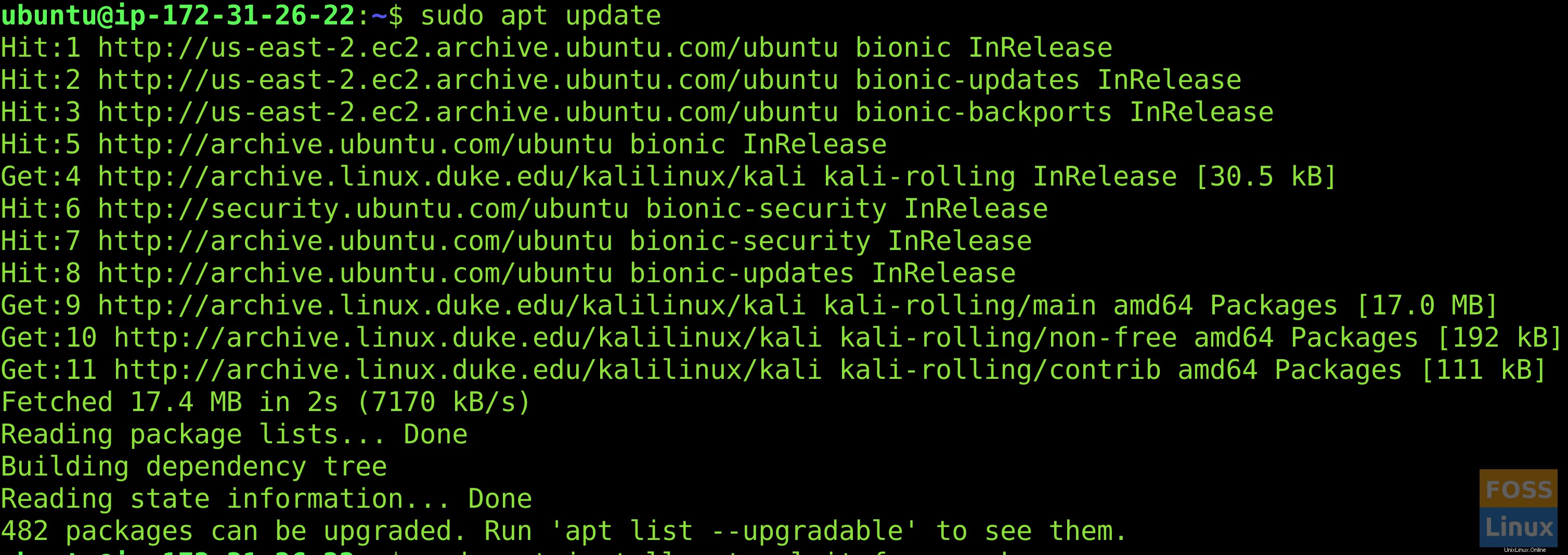
Um einen einfachen Python-Server zu starten, geben Sie die folgenden Befehle ein.
Geben Sie im Fall von python2;
ein
$ sudo python -m SimpleHTTPServer
Geben Sie im Fall von Python3;
ein
$ sudo python3 -m http.server
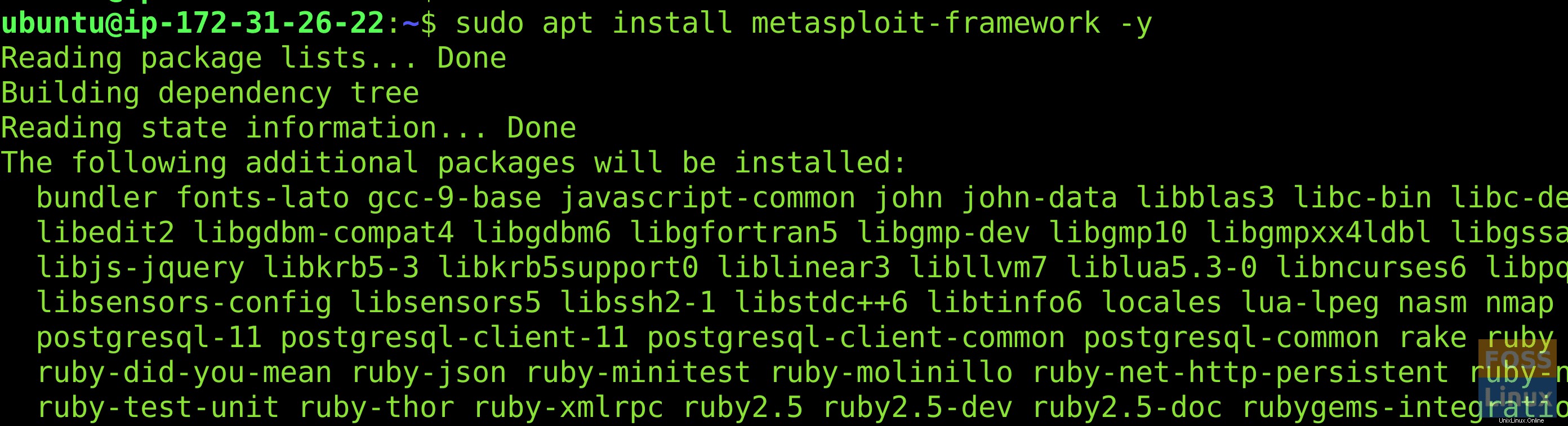
Unser Server lauscht auf Port 8000. Gehen Sie zum Terminal Ihres Client-Rechners und laden Sie die Datei client.ovpn herunter, indem Sie den folgenden Befehl eingeben:
$ wget http://18.218.226.25:8000/client.ovpn
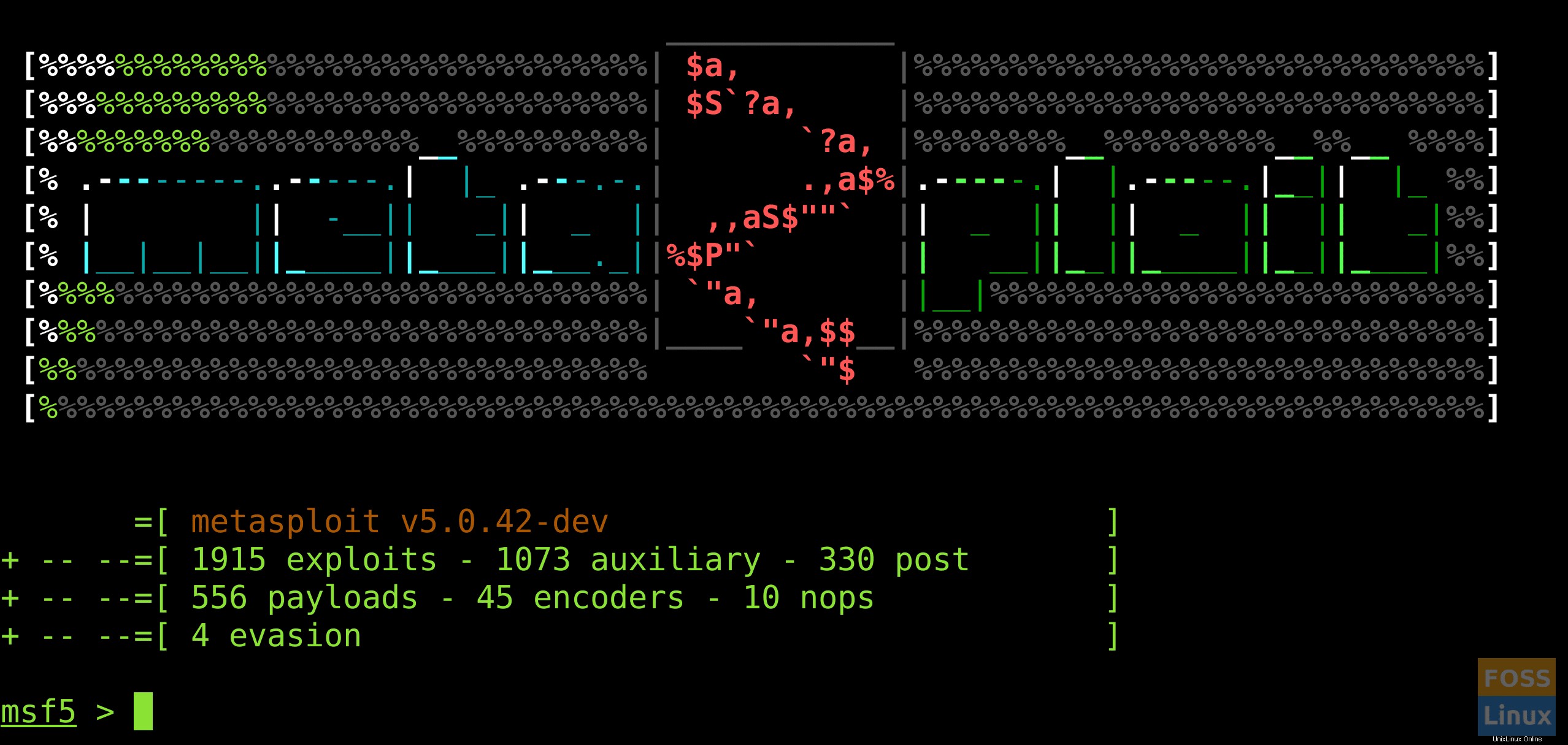
Denken Sie daran, die öffentliche IP, die Portnummer und den Namen Ihrer Datei zu ersetzen.
Jetzt wurde Ihre Datei erfolgreich übertragen. Sie können die Verbindung initiieren, indem Sie auf Ihrem Client-Rechner eingeben;
$ sudo openvpn client.ovpn
Um zu bestätigen, dass Ihr OpenVPN ausgeführt wird, gehen Sie zu Google und schreiben Sie „Meine IP“. Wenn die IP mit der öffentlichen IP Ihres Servers übereinstimmt, haben Sie OpenVPN erfolgreich konfiguriert.
Schlussfolgerung
OpenVPN ist ein kostenloser Dienst, enthält keine Werbung und verschlüsselt unseren Datenverkehr, wodurch URL- und inhaltsbasierte Firewall-/Proxy-Filter umgangen werden. Es ist einfach zu konfigurieren und gibt uns die Kontrolle über unseren getunnelten Datenverkehr.